在 Linux 底下,如果要共用一個遠端的資料夾,通常會用 NFS (網路檔案系統) 來進行分享。不過 NFS 預設要在擁有 root 權限下才能掛載 (mount) 進來,另外則是使用 NFS 使用 RPC ( portmap 或 rpcbind ) 服務來做埠號對應 (Port Mapping),也代表防火牆也要多一層設定,為了安全總有那麼一點不方便。但其實有一套好用的 SSHFS ( SSH Filesystem ) 工具,讓你只要有 SSH 登入權限,就可以輕易的將遠端資料夾直接掛載到本機,而且連一般使用者也可以使用,甚至於連在 Windows 下都可以自由掛載遠端 Linux 帳號下的任意一個資料夾,真的非常方便。
使用 SSHFS 的最大優勢就是「伺服器端完全不用做設定」,只要任意帳號有 SSH 登入 Shell 的權限,就可以將該帳號可以存取的目錄設定為 SSHFS 用戶端的遠端掛載點 (mount point)。
※ 如何在 Linux 下透過 sshfs 掛載遠端目錄
1. 安裝 sshfs 套件
- CentOS 6.3 ( 在CentOS 下,使用者必須加入 fuse 群組才能使用 FUSE 功能 )
yum install fuse-sshfs
usermod -a -G fuse username
- Ubuntu 12.04 LTS
2. 建立掛載點 (也就是要從遠端對應到本機哪個資料夾)
請注意: 如果用一般使用者身分執行時,該掛載點目錄的擁有者必須為使用者自己!
sshfs username@hostname:/path/to/folder /path/to/local/folder
3. 卸載 sshfs 掛載點
fusermount -u /path/to/local/folder
以下指令執行的過程示意圖 (點圖可放大顯示)
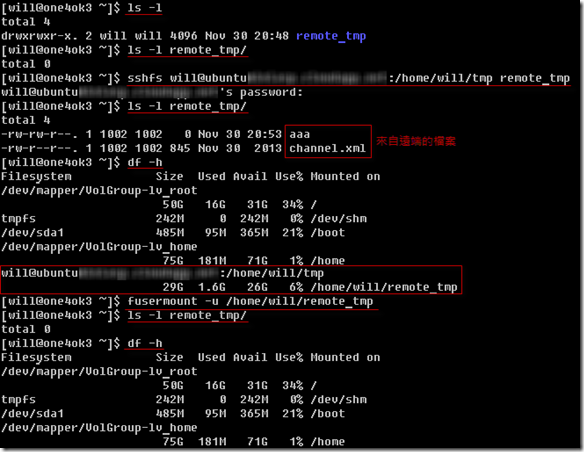
※ 如何在 Windows 下透過 sshfs 掛載遠端目錄
1. 安裝 sshfs 相關軟體
2. 掛載 SSHFS 網路磁碟機
- 執行 Sshfs Manager 之後,會在系統匣出現一個黃色圖示 (如下圖示)
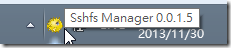
- 在該圖是點選滑鼠右鍵,選擇 Show Manager
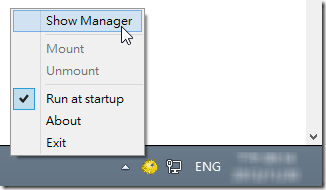
- 點選 Add 按鈕,並設定 SSH 連接資訊與磁 碟機名稱 (Drive Name) 與 磁碟機代號 (Drive Letter)
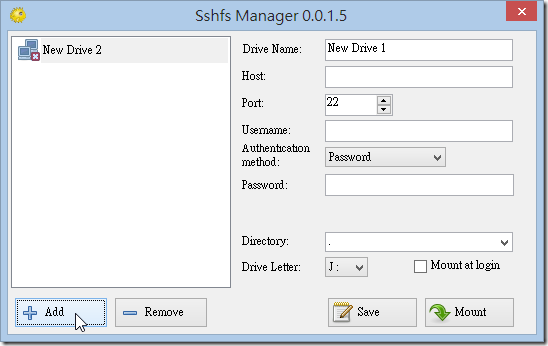
- 連寫完成後,先按下 Save 按鈕,再按下 Mount 按鈕,就會自動掛載完成!
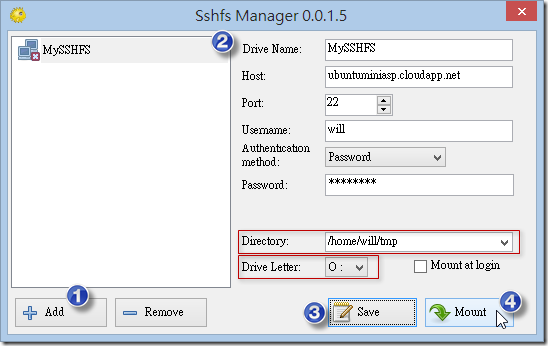
完成後如下圖示:
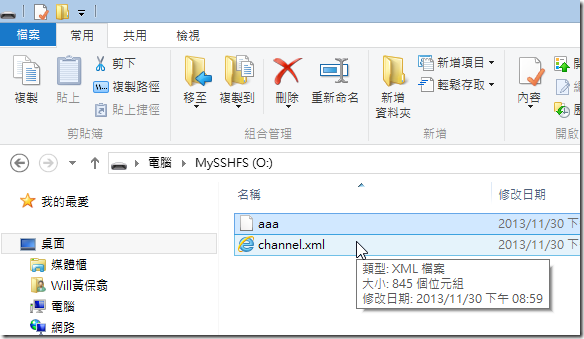
注意事項:目前 Dokan library 可支援 Windows 8 作業系統,但你必須在應用程式啟動時以系統管理員身分執行,才可以正常運作!
相關連結